В 2021 году произошла смена формата алкогольных деклараций. С 1 января 2021 года актуальный формат 4.40 и 4.45.
Новый Приказ ФСРАР №396 утвердил новые форматы деклараций, однако многие участники рынка столкнулись с проблемой во время отчетности за первый квартал 2021 года.
Проблема заключается в том что программы для подготовки алкогольной отчетности еще не обновлены и не могут создать отчетность в новом формате. Так пользователи Декларант-Алко (бесплатной программы для подготовки алкогольной отчетности), 1С.Предприятие и прочих программ не могут сдать отчетность по причине несоответствия форм.
Напомним, ранее декларации об объемах розничной продажи алкогольной продукции по давали по форме 11 (R1), а декларация об объемах розничной продажи пива, пивных напитков, сидра, пуаре и медовухи по форме 12 (R2). С 1 января 2021 года такие декларации должны подаваться по формам 7 и 8 соответственно. Формат розничных деклараций обновлен с версии 4.31 до версии 4.40.
Если ваша программа умеет выгружать декларацию только в старом формате, то следующее решение для вас!
Декларант алко. Как создать новую декларацию. Загрузить поставщиков и накладные.
Как обновить программу Декларант-Алко до последней версии?
Для обновления программы Декларант-Алко до последней версии необходимо скачать и установить обновление с официального сайта ФСРАР .
Однако, актуальных форм отчетности на 2021 год в этой программе нет и вряд ли будут. Это связано с тем, что ФСРАР планировал прекратить поддержку программы Декларант-Алко, мотивируя это тем, что декларации в этой программе уже практически не создаются.
Даже после обновления программы до последней версии (4.33.06) декларации об объемах розничной продажи выгружаются только в формах 11 и 12 (R1 и R2). А с 1 января 2021 года они должны быть 07 и 08 соответственно.
Как преобразовать декларации по формам 11 и 12 (R1 и R2) в новый формат?
Для преобразования таких деклараций можно использовать программы для подготовки алкогольной отчетности, которые имеют возможность импорта данных из декларации.
С 1 июля 2016 года организациям-лицензиатам, осуществляющим розничную продажу алкогольной и спиртосодержащей продукции в городской местности необходимо осуществлять фиксацию продаж в системе ЕГАИС.
Для фиксация продаж необходимо, чтобы компьютер с установленной программой «Декларант» и подключенным 2-D сканером находился в рабочей зоне продавца-кассира.
Для работы в программе «Декларант» сканер должен быть настроен на функцию «Возврат каретки» (CR suffix). Для этого необходимо в паспорте сканера найти раздел настройки суффиксов (Suffix) и считать штрихкод «возврат каретки» (CR suffix).
Например, для настройки сканера Honeywell Voyager 1450g считайте штрихкод приведенный ниже:

В случае, если Вы используете сканеры другой модели, выполните данную настройку из паспорта сканера, либо уточните у Вашего поставщика оборудования.
Порядок работы в программе Декларант Алко
Для фиксации продажи необходимо отсканировать федеральную специальную марку на бутылке.

Маленький штрихкод на марке (обозначен на рисунке «Х») сканировать не нужно! Для того, чтобы он не мешал, при сканировании его можно закрывать пальцем.
После сканирования первой марки программа автоматически откроет кассовый чек и добавит данные по отсканированной продукции.

Дополнительно программа запросит сканирование штрихкода EAN13 с данной бутылки. Это необходимо для исполнения требований ФСРАР при фиксации продажи, а также организациям, торгующим пивом и пивными напитками.

В открывшемся окне кассового чека есть возможность выбора номера чека и, при необходимости, номера кассы и номера смены.
Если сканируемая позиция не продавалась ранее, программе запросит указать цену продажи. В открывшемся окне «Ввод стоимости» имеется возможность указать стоимость продукции по данной позиции. Цена продукции, по требованию ФСРАР, является обязательным параметром, поэтому ввод реальной цены продажи обязателен!
Ввод значений может осуществляться при помощи «мыши» или клавиатуры. При этом нажатие клавиши «Enter» на клавиатуре соответствует нажатию кнопки «OК», а кнопка Esc на клавиатуре — кнопке отмена.

Если отсканированная позиция уже встречалась в чеках продаж, то автоматически будет подставлена ранее указанная цена продажи.
Если покупатель приобретает несколько позиций алкогольной продукции, то при формировании данного кассового чека можно сканировать несколько позиций подряд.

В процессе сканирования и добавления продукции в чек программа «Декларант» проводит ряд проверок:
- Проверка на наличие продукции на остатках. В случае, если программа не обнаружит сканируемую продукцию на остатках, поле «Количество» у данной позиции будет окрашено желтым цветом. При этом в настоящий момент отсутствие продукции на остатках не является препятствием для ее продажи, поэтому фиксацию продажи такой продукции можно осуществлять.
- Проверка на читаемость федеральной специальной марки. В случае, если федеральная специальная марка окажется нечитаемой, программа не произведет добавление продукции в чек, поскольку с 1 июля 2016 года продажа продукции с поврежденными и нечитаемыми ФСМ запрещена.
Для закрытия чека необходимо нажать кнопку «Отправить», либо отсканировать сканером штрихкод, изображенный на этой кнопке. Программа закроет чек, автоматически отправит его в ФСРАР, зафиксировав продажу. В списке чеков данный чек отобразится со статусом «Закрытый».

Продажи пива, пивных напитков, сидра, пуаре, медовухи в ЕГАИС
ФСРАР не обязывает осуществлять фиксацию продаж в системе ЕГАИС организации-лицензиаты, осуществляющие розничную продажу алкогольной и спиртосодержащей продукции в сельской местности (до 1 июля 2017 года), а также юридические лица и индивидуальные предприниматели, осуществляющие продажу пива, пивных напитков, сидра, пуаре, медовухи.
Однако программа «Декларант» для формирования журнала учета продаж и для последующего формирования ежеквартальной декларации позволяет фиксировать продажи пива, пивных напитков, сидра, пуаре, медовухи.
Общий принцип фиксации продаж такой продукции изложен в разделе Продажи в ЕГАИС.
Для фиксации продажи необходимо отсканировать штрихкод EAN13 на бутылке.
Если программа не найдет соответствие штрихкода EAN коду алкогольной продукции в в справочнике ЕГАИС, будет отображен следующий запрос:

Для осуществления привязки необходимо ответить «Да». В окне «Установка соответствия штрихкода EAN 13 и кода алкогольной продукции в справочнике ЕГАИС» необходимо выбрать соответствующую продукцию. Если такая продукция есть на остатках, необходимо использовать вкладку «Поиск в остатках». Если такой продукции на остатках нет, необходимо использовать вкладку «Поиск в справочнике.»

- Алгоритм «И». При использовании данного алгоритма программа будет искать названия продукции, в котором присуствуют все указанные в фильтре слова. Например фильтр «Сидр грушевый» отобразит только те позиции, которые содержат оба слова вместе, т.е. имеют в названии «сидр грушевый».
- Алгоритм «ИЛИ». При использовании данного алгоритма программа будет искать названия продукции, в котором присуствует любое слово из указанной в фильтре комбинации слов. Например фильтр «Сидр грушевый» отобразит те позиции, которые содержат либо слово «сидр», либо слово «грушевый», либо оба слова.

При этом программа произведет привязку, и в будущем, при сканировании такого же штрихкода, программа автоматически будет использовать установленную привязку без дополнительных запросов. Обращаем Ваше внимание, что отправка таких чеков в ФСРАР не производится, поэтому для выхода из чека необходимо нажать кнопку «Закрыть окно».

- Фиксация накладных в ЕГАИС
- Продажи в ЕГАИС
- Импорт чеков в раздел «Продажи»
- Акты постановки на баланс
- Акты постановки на баланс с использованием сканера
- Ведение остатков продукции
- Возврат продукции
- Возврат продукции от покупателя
- Журнал продаж в ЕГАИС
- Формирование декларации
Источник: 2700745.ru
lifeip.ru
Жизнь индивидуального предпринимателя – сайт на простом языке об отчетности ИП
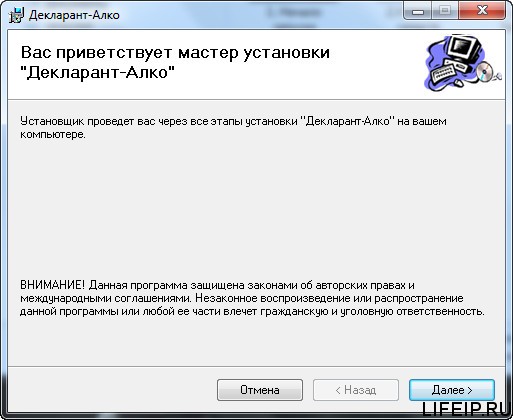
Как установить Декларант Алко
Как установить Декларант Алко
12.12.2016 admin Comments 2 комментария
Добрый день! Сегодня я хочу Вам рассказать как установить Декларант Алко на свой компьютер
Декларант Алко — программа предназначенная для подготовки отчетов в Росалкорегулирование. Программа является полностью бесплатной, с довольно простым функционалом. Более подробно про Декларант Алко Вы можете прочитать в моей статье
Перейдем к самому вопросу как установить Декларант Алко. Для начала нам нужно понять, какой компьютер является подходящим для установки программы. Подойдет абсолютно любой компьютер, так как программа является очень простой, но должна быть определенная операционная система. Нам подойдет операционная система Windows XP, Vista, 7, 8, 8.1, 10
Теперь нам нужно скачать установочный файл. Скачать его можно отсюда
Начнем установку с запуска установочного файла DeclarantSetup. exe
Сразу после запуска видим окно, которое предупреждает нас о начале установки Декларант Алко. Просто нажимает « OK »

Далее появится окно сообщающее нам, что будет проведена установка средств просмотра отчетов для среды Microsoft Visual Studio 2008, нажимаем «Принимаю»

Далее снова появится окно сообщающее нам, что будет проведена установка SQL Server Compact 3.5, так же нажимаем «Принимаю»

Наблюдаем процесс установки дополнительных компонентов

Затем появится окно приветствия установки, просто нажимаем «Далее»

Далее появится окно выбора папки, куда мы будем устанавливать наш Декларант Алко. Советую оставить папку по умолчанию, чтобы в дальнейшем было проще обновлять программу. Если же Вам нужно изменить папку, в которую будет произведена установка, нажмите «Обзор» и выберите свою папку.
Так же на этом окне есть пункт «Установить « Декларант Алко » только для меня или для всех, кто использует этот компьютер». Если у Вас одна учетная запись или Вы вообще не знаете, что это обозначает то выбирайте «Только для меня», если у Вас несколько учетных записей и Вы хотите, чтобы все могли пользоваться данной программой, то выбирайте пункт «Для всех». Лично я всегда жму пункт «Для всех». Теперь когда Вы определились с папкой установки и для кого следует установить Декларант Алко нажимайте кнопку «Далее»

Потом у Вас появится окно Подтверждения установки. Если Вы все выбрали верно и Вам не нужно ни чего менять, то просто нажмите « Далее », если Вы передумали нажмите « Назад » или « Отмена »

Теперь понаблюдаем процесс установки

После окончания установки мы увидим вот это окно. Просто нажимаем « Закрыть »

Вот и все, установка завершена. Теперь Вы знаете как установить Декларант Алко. Если у Вас появились вопросы задавайте их в комментариях! Всем удачи и добра!
Рекомендую:
- Декларант-Алко последняя версия
- Портал ФСРАР. Плагин не загружен
- РЕШЕНО! Не добавляются организации в Декларант-Алко
- Версия добавляемой базы выше версии Декларант-Алко
2 Комментарии к теме “ Как установить Декларант Алко ”
Валерий :
ОС Win 10. При установке просит NET.Frame 3.5. Установил 4.7.2. Все равно просит 3.5 и не устанавливается. На WinXP ДА устанавливал при NET.Frame 2.0 и sdk для установки конфигуратора и расширения зоны безопасности до интрасети.
ДА устанавливается на сетевой диск. Теперь не получается. Можете помочь советом?
Источник: lifeip.ru